
总是会发生这样的情况 让我们来处理一张模糊的照片 为了恢复那张镜头,我们在度假时很快就做了,没有时间重复。 事实是,从我们的Android移动设备到其他设备,我们都有足够的选择使其变得简单和免费。
我们将向您展示一些恢复模糊照片并使之更锐利的方法。 首先,我们将使用 适用于Windows 10的PC的不同应用,然后我们将通过 我们的Android手机中的某些网络应用。 让我们来修复这些图片。
PC上修复模糊照片的最佳程序

让我们从免费应用开始 听起来更像是GIMP和Painter。 两者都将使我们能够通过应用焦点滤镜快速纠正那些模糊的照片。 我们可以多次应用它,直到发现它可以使照片更锐利为止,但是请记住,如果您错过了它,则可能会破坏细节,因此,最好不要过度修正模糊的照片。
GIMP
我们之前 一个远离复杂性的程序 和Adobe Photoshop的出色表现,但它确实使我们能够纠正那些模糊的照片。 为了更正照片,我们将执行以下步骤:
- 我们下载GIMP: 排出
- 安装后,我们将其打开
- 现在让我们 通过组合打开工具 Control + O键
- 我们选择“绘画”工具,然后选择“模糊/焦点”选项
- 我们进行调整以修复模糊 从带有此选项的照片中
- 我们保存了文件,并对此照片进行了更正
Paint.net
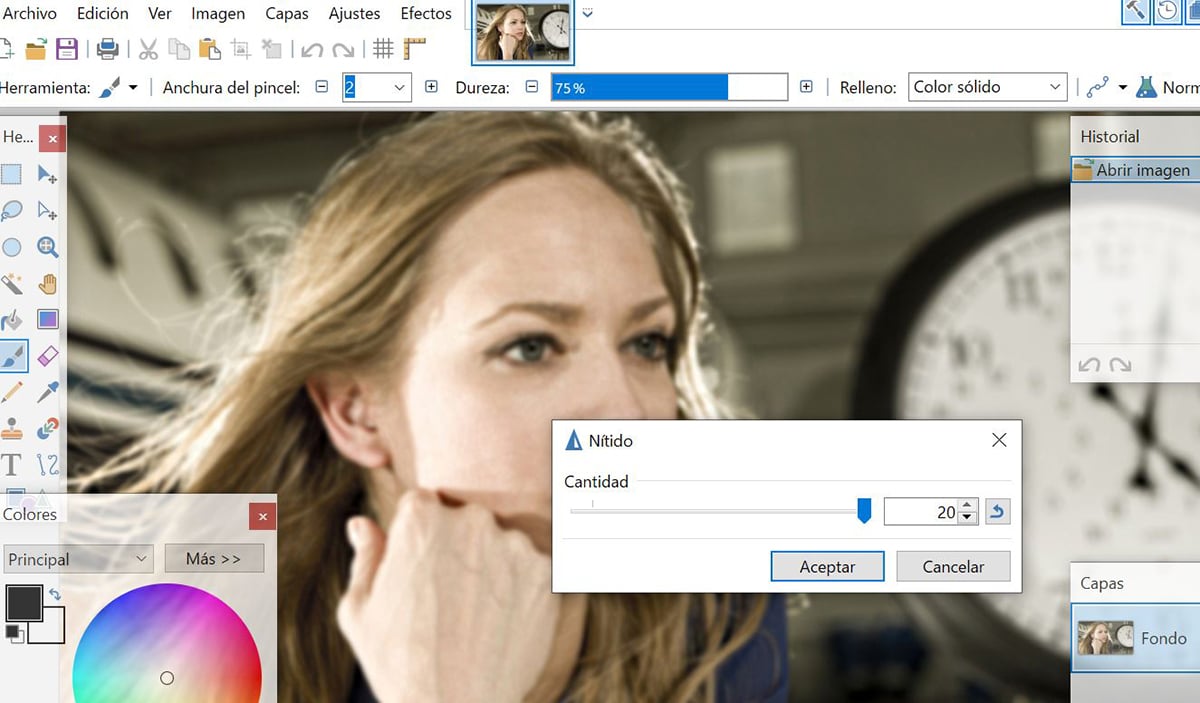
一 我们拥有的最好的编辑程序 Windows 10计算机上运行的软件,尽管已付费,但允许我们访问Adobe Photoshop的某些有趣功能。 确实,Paint具有我们需要的所有基本编辑选项,因此请按照以下步骤操作。
- 首先 我们必须下载Paint.net:
- Paint.net: 排出
- 这是右侧的链接,URL为蓝色
- 下载后安装
- 我们从文件夹中拖动模糊的图像 在Paint中打开它
- 点击效果
- 现在播放 找到夏普效果 这将使我们能够聚焦图像
- 使用滑块生成条形图, 我们可以增加以发挥更大的作用 摄影的清晰度
- 我们尝试直到在图像中找到正确的值为止
- 我们给确定并应用效果
- 我们检查我们是否希望它像这样。 我们可以再试一次,然后按Control + Z返回所执行的步骤,并保持原样
- 我们已经准备好删除的图像。
Adobe公司的Photoshop
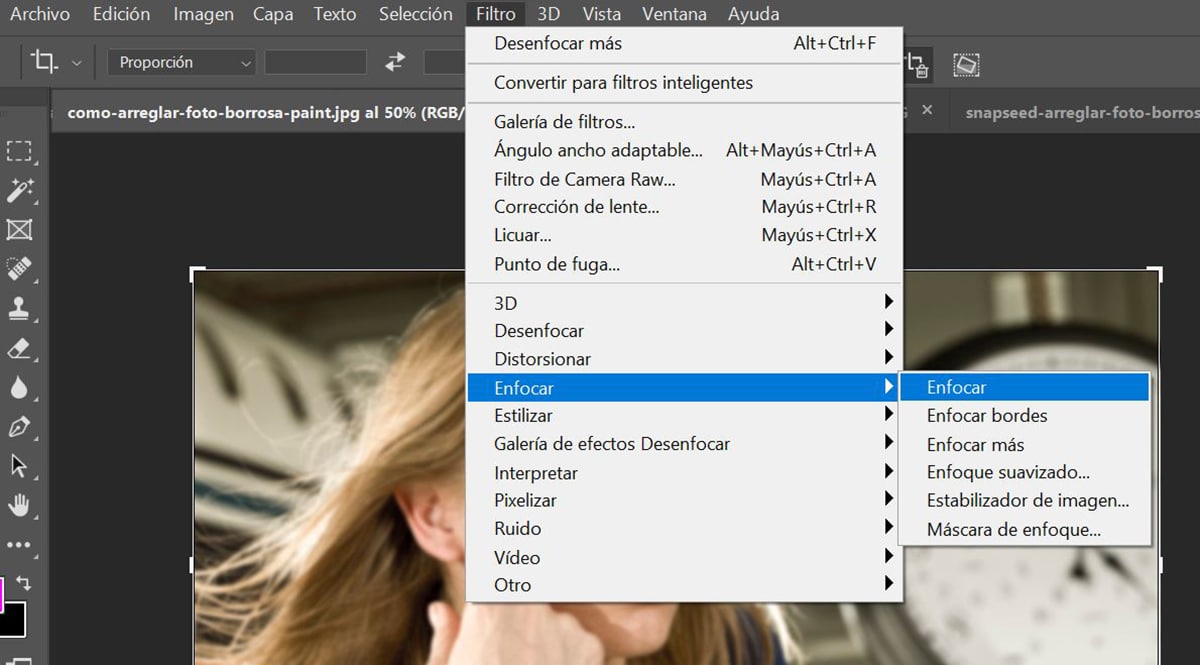
是 更快,质量更好的解决方案,尽管我说过了,但我们必须购买其中一个版本或为Creative Cloud订阅付费,才能拥有Photoshop。 如果是这样,请执行以下步骤:
- 我们打开图片 在Photoshop中
- 我们要过滤
- 从筛选器中我们寻求重点
- 我们给焦点更多
- 我们看一下图像的外观,以及图像是否恢复了锐度
- 如果没有,我们会再次给您。 这次尝试使用Control + Alt + F 重复相同的过滤器
- 我们进行审核,如果可以的话,我们保存
- 准备好了,我们已经修复了那张模糊不专心的照片
使用网络应用程序修复那些模糊或离焦的照片
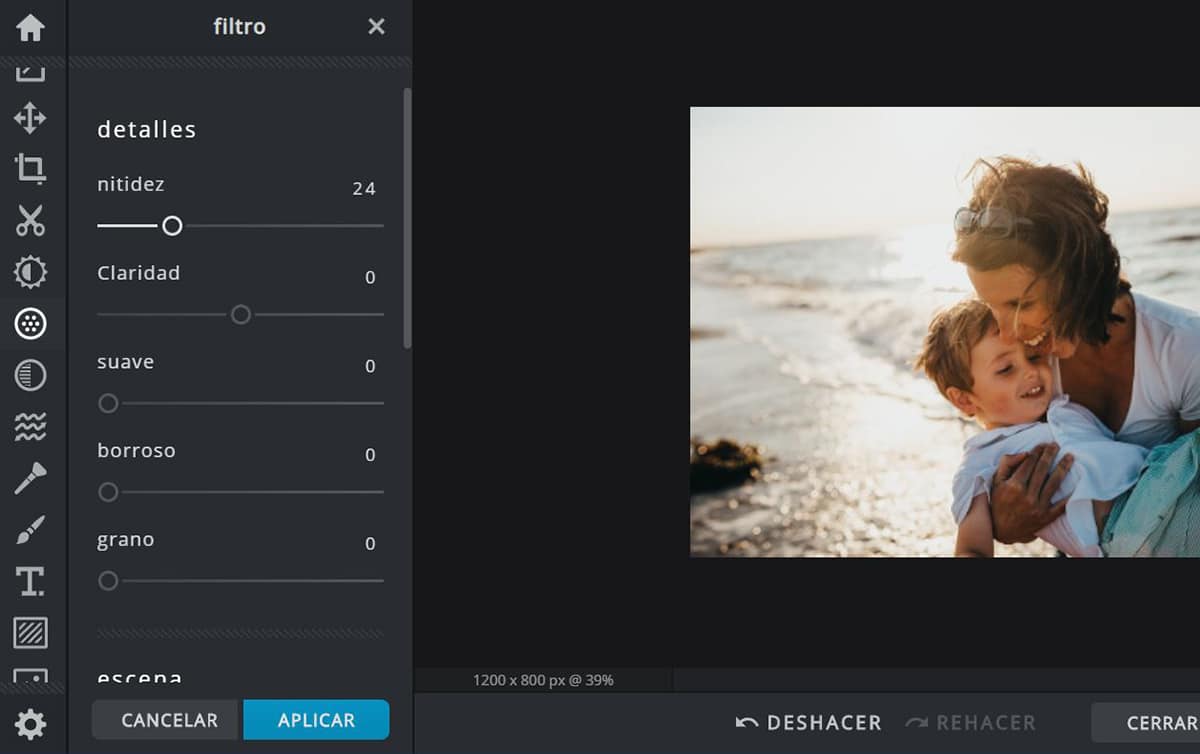
有了这三个程序,我们便可以从计算机中以相当简单的方式改善和修复那些模糊的照片。 但是当然,我们也有 通过网络应用程序执行此操作的选项 它出于相同的目的为我们服务。
我们准备去 在PIXLR上居中拍摄,一个很棒的应用程序,它使我们能够像前面三个应用程序一样使用过滤器,但是使用它的网络应用程序可以从任何笔记本电脑或PC上访问它的舒适性; 换句话说,我们将省去在计算机上安装应用程序的麻烦,如果是Chrombook,这是一台几乎没有内部存储器的笔记本电脑,那就更好了。 这就是来龙去脉:
- 让我们去 像素XLR
- 我们将直接输入PIXLR X
- 在浏览器中会打开一个典型的照片编辑界面
- 在 左侧是工具栏 我们感兴趣的是什么
- 在我们拥有的所有选项或按钮中,我们使用过滤器
- 在这里我们要使用 第一个“清晰度”滑块
- 我们将其向右移动,然后将看到效果如何在打开的图像中应用
- 何时 让我们进行必要的清晰度调整 要使照片模糊,请应用下面的按钮
- 现在,我们保存图像以将其下载到我们的PC
关于PIXLR X的有趣之处在于,您不需要懂英语,因为 这是西班牙语。 因此,它们都是能够操作和执行其他一系列动作(例如过滤器)的设施。 PIXLR X是一个很棒的编辑应用程序,可以从Web浏览器中使用,所以继续吧。
如何使用我们的Android手机修复那张模糊的照片
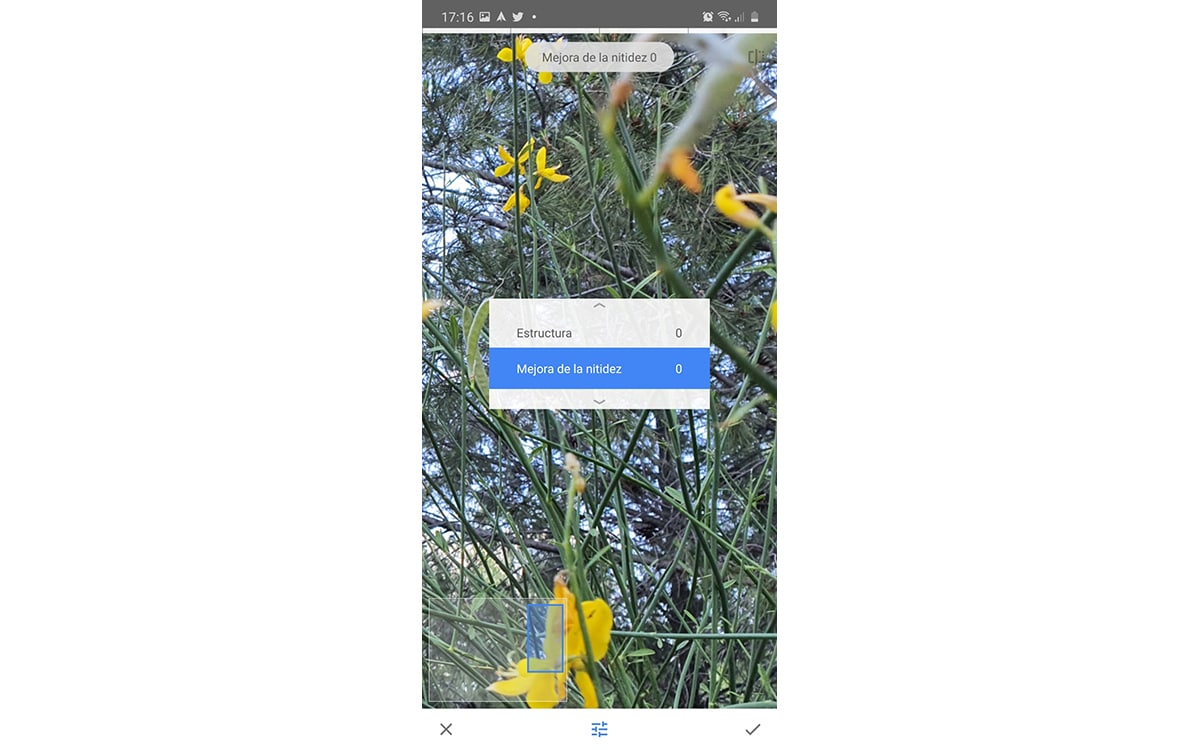
在这里,我们将输入一些性能良好的应用程序,以及 当然,其中一些您已经知道。 去吧。
Snapseed
La Google购买的照片编辑应用程序 并且它可以快速使我们对模糊的照片应用聚焦效果,以便对其进行修复。
- 首先我们要 在我们的Android手机上安装Snapseed:
- 我们从手机的内部图片库加载照片
- 我们的 让我们去看看工具
- 然后到详细信息
- 详细地说,当点击屏幕时,它向我们显示了两个我们可以修改的值
- 我们有兴趣提高清晰度
- 我们做一个 右边的手势 填写清晰度栏,直到达到所需的值
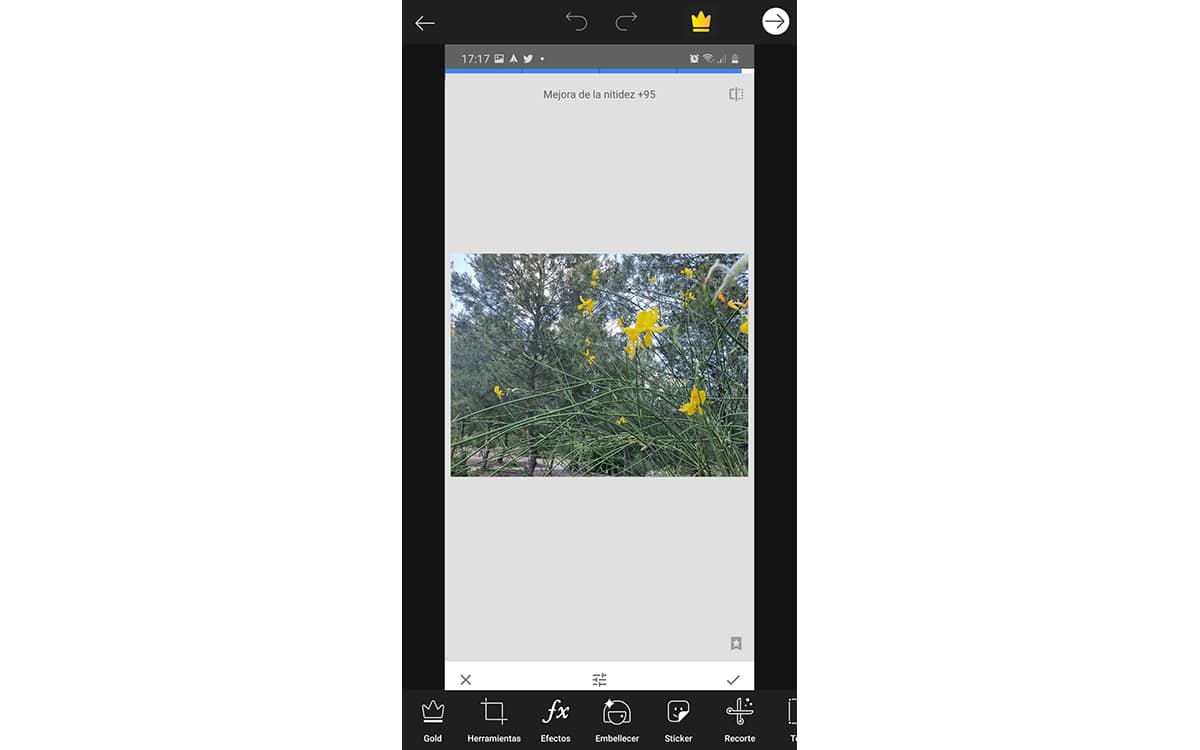
- 我们检查它是否聚焦良好,并在右下角给出“确定”
- 我们保存图像
Ya 我们可以轻松准备好模糊的照片 即使用Snapseed。 这是要有一点耐心和一点眼睛来评估照片何时排列和聚焦良好的问题。 与往常一样,如果您过头了,则可以返回以更清晰地修饰图像。

Adobe公司的Photoshop Express的
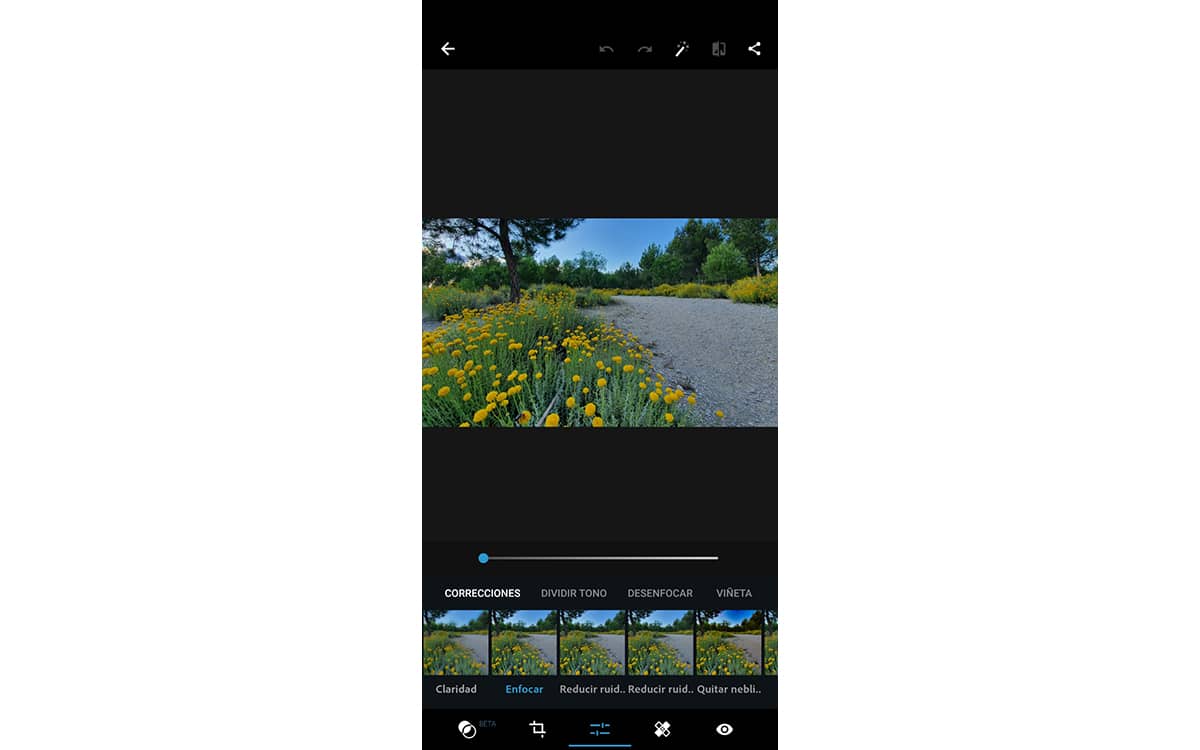
另一 很棒的Adobe应用程序 而且我们免费提供了Android手机,尽管它会要求我们使用Google或Facebook帐户登录; 如果需要,我们还可以提取我们的Adobe帐户。
这个程序 有很多效果和滤镜 修饰照片并使它们比以前更好。 但是我们专注于锐化它们以修复那些模糊和离焦的照片。 我们这样做。
- 我们安装Adobe Photoshop Express 在Play商店中:
- 我们开始了 使用我们的Google,Facebook或Adobe凭证进行会话
- 我们上传图片进行修饰
- 在界面下方,我们有工具栏
- 我们只是对 抠图旁边的工具 而且很容易识别
- 精确地在 更正我们有第二种选择 或称为“锐化”的过滤器
- 我们按下它,现在我们有了滑块来尽可能多地修饰图像
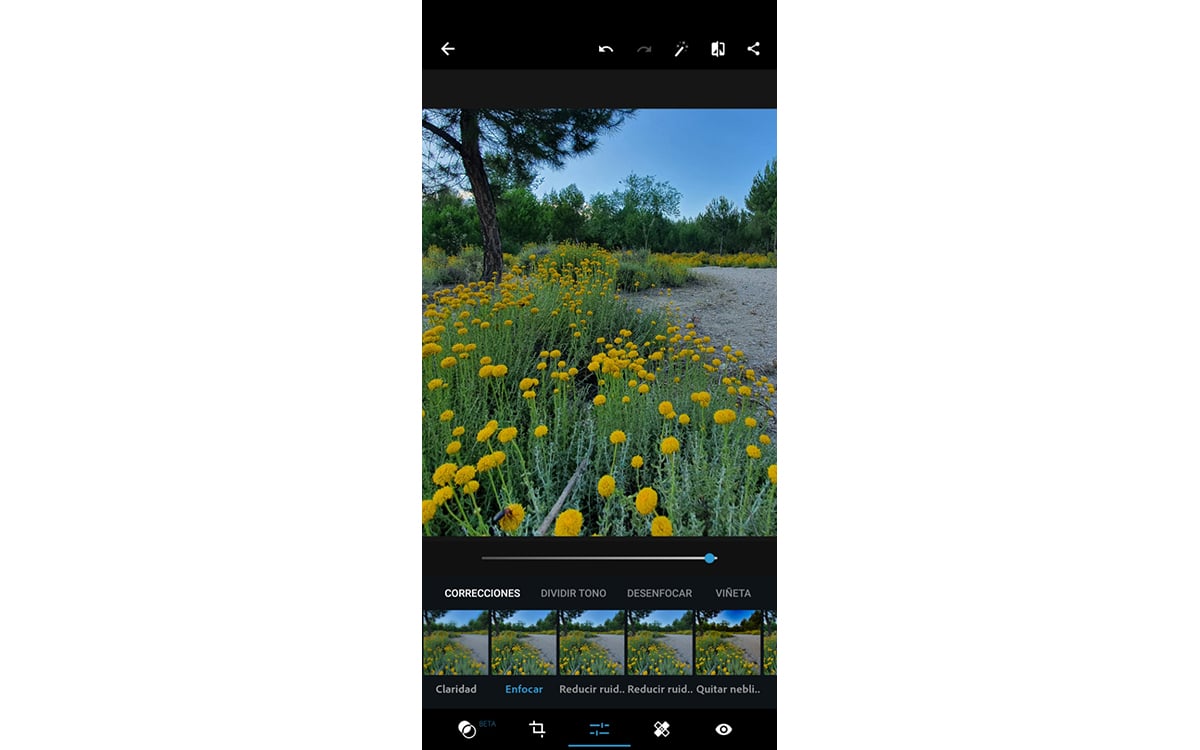
- 我们将其向右移动并放大 图像 检查效果如何被应用
- 已经完成,我们现在单击右上角的共享按钮以保存固定图像

Ya 我们已经准备好那张模糊或散焦的照片 我们可以与任何想要的人分享它,而无需任何通知。 借助这一系列免费的程序,网络应用程序和Android应用程序,我们已经恢复了出色的照片; 除了Adobe Photoshop。 顺便说一句,如果您可以选择拉Adobe程序,我们建议您这样做。 不仅能够集中注意力,因为它具有选择区域的工具,以便仅将效果应用于该区域。